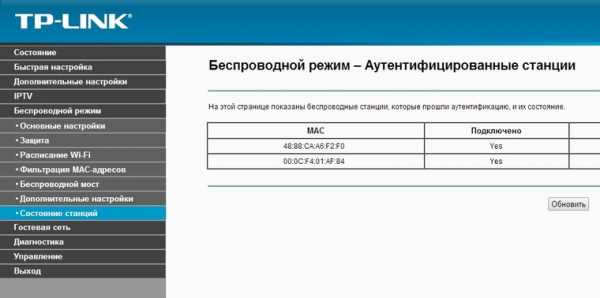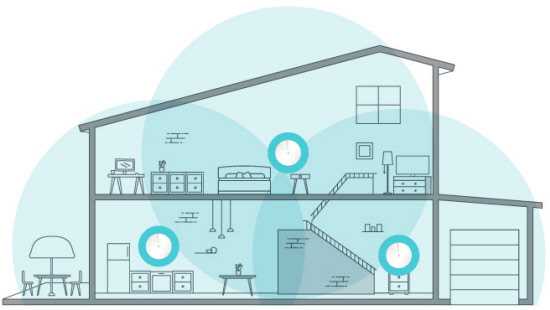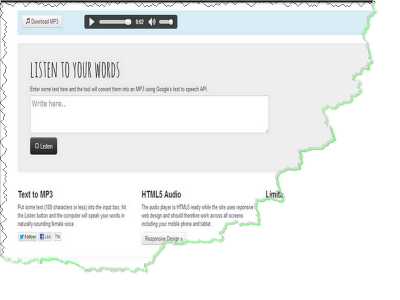Мы принимаем к оплате:
«Подарочный сертификат» от нашего Учебного Центра – это лучший подарок для тех, кто Вам дорог! Оплате обучение и подарите Вашим родным и близким обучение по любому из курсов!!!
«Сертификат на повторное обучение» дает возможность повторно пройти обучение в нашем Учебном Центре со скидкой 1000 рублей!
А также:
Как зайти в роутер не зная пароля
Как зайти в настройки роутера, если забыл пароль?
Привет! Когда в какой-то инструкции пишу, что нужно зайти в настройки маршрутизатора, то стараюсь подробно описывать сам процесс, как войти в панель управления, что бы выполнить там какие-то настройки. В большинстве случаев, это не вызывает каких-то сложностей. Но часто бывает такое, что мы просто забыли пароль, и появляется много вопросов, как в таком случае попасть в настройки.
Сам вопрос по входу в настройки роутера, если забыли пароль, не очень понятен. Потому что в роутере есть как минимум два пароля. И не понятно какой из них вы забыли, и в чем проблема конкретно в вашем случае.
- Пароль который используется для подключения к вашей Wi-Fi сети.
- И пароль, который нужно указать для входа в настройки роутера. Чаще всего именно этот пароль меняют, и успешно забывают его. Понятное дело, что пока мы не укажем правильный пароль, в настройки маршрутизатора мы не попадем. Ну а заводской пароль не подходит (который как правило admin), так как мы его сменили.
Вот с такими проблемами можно столкнутся в процессе входа в панель управления роутера. Сейчас мы рассмотрим решение исходя из вашего случая, рассмотрим оба варианта.
Сразу даю ссылку на инструкцию по решению самых разных проблем с которыми вы можете столкнуться при входе в настройки вашего маршрутизатора: https://help-wifi.com/oshibki-i-polomki/chto-delat-esli-ne-zaxodit-v-nastrojki-routera-na-192-168-0-1-ili-192-168-1-1/ Там так же есть ссылки на подробные инструкции для определенных производителей маршрутизаторов: TP-LINK, ASUS, D-Link и т. д.Если забыли пароль от Wi-Fi и не можете зайти в настройки роутера
Это первый вариант, в котором мы не помним пароль именно от нашей Wi-Fi сети. И возможно, не можем к ней подключится. А в настройки роутера нам нужно зайти для того, что бы посмотреть, или поменять пароль.
В таком случае, все очень просто:
- Во-первых, у нас есть очень подробная инструкция о том, что делать, если забыли пароль от Wi-Fi. Можно посмотреть пароль на компьютере (если он есть), просто вспомнить его. Подключится к беспроводной сети и зайти в панель управления.
- Во-вторых, можно зайти в настройки маршрутизатора с того устройства, которое в данный момент уже подключено к вашему Wi-Fi. И уже в настройках роутера посмотреть забытый пароль, или сменить его.
- В-третьих, подключаемся к роутеру по сетевому кабелю, и заходим в панель управления. В таком случае, пароль от Wi-Fi нам совсем не понадобится. Если не знаете как подключиться к роутеру по кабелю, то вот подробная инструкция на примере TP-LINK.
С этой проблемой я думаю разобрались.
Если забыли пароль от входа в настройки роутера
Это происходит чаще всего. Панель управления каждого маршрутизатора защищена паролем. Там нужно указывать имя пользователя и пароль. Это нужно для защиты настроек, что бы все кто подключается к вашей сети, не смогли получить к ним доступ.
Если роутер новый, еще не настроенный, то используется стандартный пароль и имя пользователя. В большинстве случаев, это admin и admin. Или вообще никакой защиты нет. Этот пароль мы устанавливаем или меняем уже в процессе настройки роутера. Я всегда в своих инструкциях советую это делать. И даже есть отдельная статья по смене/установке пароля admin.
Так вот, этот пароль мы сменили, настроили роутер, и забыли его. А тут нам срочно понадобилось зайти в настройки, и пароль мы не помним. На странице авторизации указываем какое-то имя и пароль, но ничего не происходит, страница просто перезагружается, или получаем сообщение, что пароль неверный.

Вот и все, в настройки нам никак не попасть. Если не получится вспомнить эти данные, а возможно и не вы меняли пароль, то придется делать сброс настроек роутера. После этого мы зайдем в панель управления по заводским настройкам, который указаны снизу роутера, на наклейке.
Что бы сделать сброс настроек, нужно примерно на 10 секунд зажать кнопку, которая обычно подписана как: RESET, WPS/RESET, Срос, Default. Все зависит от модели вашего руотера. Кнопка может быть утоплена в корпус, и нажимать на нее нужно чем-то острым. Питание маршрутизатора должно быть включено. Выглядит эта кнопка примерно вот так:
После возврата к заводским настройкам, для входа в панель управления используйте данные, который указаны на самом маршрутизаторе. Если там не указаны заводские данные, значит по умолчанию пароля нет.

Если возникнут трудности со сбросом настроек, то у нас на сайте есть подробные инструкции для большинства производителей. Если не найдете, пишите в комментариях, дам ссылку.
Если что-то не получилось, так же пишите, попробуем решить вашу проблему.
Пароли маршрутизатора
Самый полный список паролей маршрутизаторов по умолчанию в Интернете .
Вы можете найти имя пользователя и пароль по умолчанию практически для каждого маршрутизатора, используя этот список имени пользователя и пароля маршрутизатора по умолчанию.
Забыли пароль маршрутизатора?
Если у вас возникли проблемы со входом в маршрутизатор, велика вероятность, что для имени пользователя и пароля вашего маршрутизатора по-прежнему заданы значения по умолчанию.
Что делать?
Войдите в свой маршрутизатор, используя пароль маршрутизатора по умолчанию
Попробуйте войти в свой маршрутизатор, используя имя пользователя и пароль по умолчанию для вашего маршрутизатора.
Не знаете, как войти в свой маршрутизатор?
Вы можете войти в маршрутизатор, выполнив три простых шага:
-
Найдите IP-адрес вашего маршрутизатора
- Введите IP-адрес вашего маршрутизатора в адресную строку интернет-браузера
- Отправьте имя пользователя и пароль вашего маршрутизатора по запросу вашего маршрутизатора
Для получения дополнительной информации о том, как войти в свой маршрутизатор, см. Наши бесплатные руководства .
По-прежнему не можете войти в свой маршрутизатор даже при использовании имени пользователя и пароля по умолчанию для вашего маршрутизатора?
Сброс пароля маршрутизатора до настроек по умолчанию
(Используйте это как последнее средство!)
Найдите пароль маршрутизатора по умолчанию
Просто выберите производителя маршрутизатора из списка ниже, чтобы отобразить пароли и имена пользователей маршрутизатора по умолчанию.
.Забыли имя пользователя и пароль маршрутизатора
Из этого руководства вы узнаете, как выполнить аппаратный сброс маршрутизатора. При аппаратном сбросе маршрутизатора восстанавливаются заводские настройки маршрутизатора по умолчанию. Наиболее частой причиной аппаратного сброса маршрутизатора является сброс имени пользователя и пароля маршрутизатора.
Проблема: не удается войти в маршрутизатор - забыт пароль маршрутизатора
Вы забыли имя пользователя и пароль роутера. Утерянные пароли и имена пользователей - частая проблема. К счастью, есть простое решение.
Решение: сбросить пароль маршрутизатора до заводских настроек
Выполнение аппаратного сброса на вашем маршрутизаторе сбросит его до заводских настроек по умолчанию. Это означает, что имя пользователя и пароль маршрутизатора также будут сброшены до настроек по умолчанию. После полной перезагрузки маршрутизатора вы сможете войти в систему, используя имя пользователя и пароль по умолчанию для вашего маршрутизатора.
Действия по устранению неисправностей
Подождите! Перед полной перезагрузкой маршрутизатора мы предлагаем попробовать несколько шагов по устранению неполадок, которые могут привести к входу в систему.Выполните следующие три шага для устранения неполадок.
- Проверить IP-адрес маршрутизатора
- Попробуйте войти в систему, используя имя пользователя и пароль по умолчанию
- Аппаратный сброс маршрутизатора
Убедитесь, что вы используете правильный IP-адрес для входа в маршрутизатор. Если вы не уверены в IP-адресе вашего маршрутизатора, посетите нашу страницу Как найти IP-адреса вашего маршрутизатора.
Если вы не можете войти в свой маршрутизатор, попробуйте войти в свой маршрутизатор, используя имя пользователя и пароль по умолчанию для вашего маршрутизатора.Имена пользователей и пароли маршрутизаторов по умолчанию для каждого маршрутизатора доступны на нашей странице имени пользователя и пароля по умолчанию.
Если описанных выше шагов было недостаточно для входа в систему на маршрутизаторе, пора выполнить полную перезагрузку маршрутизатора. Обратите внимание, что полная перезагрузка маршрутизатора приведет к сбросу всех настроек маршрутизатора до значений по умолчанию. Ваш маршрутизатор может использовать IP-адрес по умолчанию, отличный от того, который вы используете в настоящее время.Если у вас возникли проблемы после полной перезагрузки маршрутизатора, см. Шаг № 1 по устранению неполадок .
Как выполнить полный сброс маршрутизатора
На задней или нижней стороне маршрутизатора вы должны найти небольшую кнопку сброса размером с булавку.
- Когда маршрутизатор подключен к сети, нажмите и удерживайте кнопку сброса на маршрутизаторе в течение 30 секунд. Возможно, вам придется использовать скрепку или булавку, чтобы нажать кнопку сброса маршрутизатора.
- Вы должны заметить, что индикаторы маршрутизатора мигают и мигают.Это признак того, что ваш жесткий сброс вступил в силу.
- После того, как вы удерживаете кнопку сброса маршрутизатора в течение 30 полных секунд, позвольте маршрутизатору перезагрузиться. (Просто оставьте маршрутизатор в покое на несколько минут и дайте ему собраться сам.)
- Наконец, попробуйте еще раз войти в свой маршрутизатор. Помните, что теперь вы должны использовать имя пользователя и пароль по умолчанию для вашего маршрутизатора. Если у вас по-прежнему возникают проблемы с входом в маршрутизатор, вернитесь к TroubleShooting Step # 1 , промойте и повторите.
Если вы смогли войти в свой роутер, то поздравляем, ! Спасибо за то, что позволили portforward.com быть полезным для вас. Ознакомьтесь с нашей подборкой бесплатных руководств. Portforward.com - это источник информации о вашем компьютере, от сети до игр.
.Как настроить беспроводной маршрутизатор без компьютера с помощью смартфона

Если у вас есть маршрутизатор, который требует настройки, но нет компьютера, его можно настроить с помощью смартфона или планшета.
Любое мобильное устройство, например смартфон или планшет, можно использовать для настройки маршрутизатора.
Все маршрутизаторы имеют широковещательное имя по умолчанию, пароль Wi-Fi и IP-адрес, который используется для настройки.
Пароль по умолчанию всегда следует менять при настройке.
Что необходимо для настройки маршрутизатора со смартфоном
- Смартфон или планшет с интернет-браузером
- Пароль WiFi по умолчанию для маршрутизатора
- IP-адрес маршрутизатора по умолчанию
- Пароль администратора маршрутизатора по умолчанию
У каждого маршрутизатора есть имя пользователя и пароль по умолчанию для входа в Wi-Fi и панель администратора.
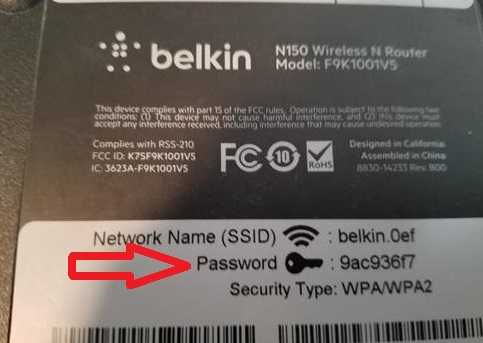
Пароль часто указан на нижней стороне маршрутизатора, но его также можно найти в Интернете.
Если у вас нет имени пользователя и пароля, Google укажите имя и номер модели маршрутизатора.
Если маршрутизатор был настроен ранее, его можно установить на параметры по умолчанию, обычно удерживая кнопку сброса в течение 3-5 секунд.

IP-адрес по умолчанию, а также имя пользователя и пароль администратора можно найти в Интернете или в руководстве.
Например, маршрутизаторы Dlink имеют IP-адрес по умолчанию 192.168.0.1 с именем администратора admin и без пароля по умолчанию.
Как настроить маршрутизатор со смартфоном
- Подключите маршрутизатор и включите его.
- Найдите в нижней части маршрутизатора пароль WiFi.
- Если в нижней части роутера нет пароля WiFi, введите пароль по умолчанию.
- Со смартфона перейдите в настройки WiFi и отключитесь от любых подключений.
- Найдите имя маршрутизатора (SSID) и подключитесь, введя пароль WiFi по умолчанию.
- Откройте браузер и введите IP-адрес по умолчанию.
- Должна появиться страница входа администратора, введите имя пользователя и пароль по умолчанию.
- После входа в систему не забудьте изменить пароль WiFi по умолчанию.
Советы по настройке маршрутизатора с устройством Android или IOS
- Режим маршрутизатора по умолчанию
- IP-адрес маршрутизатора
- Вход в маршрутизатор с помощью браузера
Сначала подключите маршрутизатор и убедитесь, что параметры установлены по умолчанию, если нет, сбросьте маршрутизатор в режим по умолчанию.
Маршрутизаторыможно сбросить разными способами. У большинства из них есть кнопка сброса, которую удерживают в течение 3-5 секунд, чтобы сбросить все параметры.
Определение IP-адреса по умолчанию обычно выполняется с помощью поиска в Интернете.
Это также можно догадаться, поскольку есть несколько очень часто используемых IP-адресов, используемых большинством маршрутизаторов.
Наиболее распространенные внутренние IP-адреса маршрутизатора
192.168.1.1
192.168.0.1
192.168.2.1
192.168.3.1
Если у вас нет доступа в Интернет, это можно сделать, предположив.
Внутренние домашние сети - это сеть класса C, которая всегда будет начинаться с IP-адреса «192.168». Изменяются только два последних числа в адресе «192.168.0.0».
После входа в Wi-Fi вы сможете изменять параметры на странице администратора.
Откройте браузер на своем устройстве и введите внутренний IP-адрес маршрутизатора в верхнюю строку.
Должна появиться страница администратора, на которой вы сможете войти в систему с вашим именем пользователя и паролем по умолчанию.
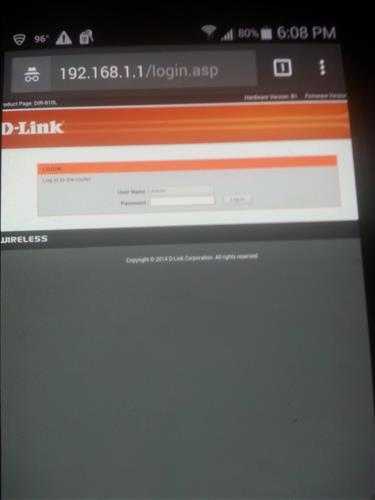
Снова найдите в Интернете имя пользователя и пароль администратора по умолчанию.
После входа в систему вы сможете настроить маршрутизатор, как на компьютере.
Следует иметь в виду, что все маршрутизаторы имеют разные меню настройки. Часто эти настройки говорят сами за себя, например, мастер WiFi, но если у вас есть проблемы, потребуется руководство, чтобы узнать, где находятся параметры.
Можно ли изменить настройки NAT без входа в маршрутизатор? | Small Business
Автор: Nicky LaMarco Обновлено 21 февраля 2019 г.
Первый шаг к правильному ответу на вопрос, можете ли вы изменить настройки NAT без входа в маршрутизатор, - это точно знать, что такое NAT и как он работает. Тогда вы сможете понять, как изменить настройки NAT и почему это иногда необходимо.
NAT означает преобразование сетевых адресов; По сути, это процесс, используемый маршрутизатором, чтобы позволить вашим устройствам подключаться к Интернету.
Использование локальной сети
Каждый раз, когда компьютер в локальной сети, такой как локальная сеть в вашем офисе, отправляет и принимает данные в и из Интернета, используется протокол трансляции сетевых адресов. По сути, весь смысл этого протокола состоит в том, чтобы затруднить внешнему устройству определение точного местоположения устройств в вашей локальной сети. Каждое устройство в вашей локальной сети имеет частный адрес. Однако протокол NAT назначит всей сети один публичный адрес, который отображается для устройств извне.
Ваш NAT делает даже больше, однако он также играет роль межсетевого экрана. Протокол NAT может определять, какие данные могут входить и выходить из вашей локальной сети. Если у вас есть проблемы с использованием компьютерных приложений в вашем бизнесе, возможно, виноват брандмауэр NAT.
Более пристальный взгляд на NAT
NAT - это то, что делает ваш маршрутизатор, чтобы убедиться, что устройства в вашей локальной сети могут безопасно подключаться к Интернету, но почему NAT необходим в первую очередь?
Основное назначение NAT - обработка IP-адресов.С 1980-х годов системы в сетях использовали определенный стандарт IP-адресов, известный как IPv4. IP-адрес подобен домашнему адресу устройства, и это то, как другие устройства в сети могут отправлять сообщения и получать сообщения от этого устройства.
Что такое IP-адрес?
IP-адреса уникальны и состоят из четырех частей, каждая из которых состоит из трех чисел. Общая форма - xxx.xxx.xxx.xxx. Тот факт, что это число такое большое, означает, что существует много доступных IP-адресов.Это также означает, что существует верхний предел количества доступных IP-адресов, который дополнительно ограничен, поскольку многие IP-адреса зарезервированы для специальных целей и устройств, и поэтому их нельзя использовать. Это означает, что доступно только около четырех миллиардов (истинное число ближе к 4,3 миллиардам ) IP-адресов, что может показаться большим количеством доступных адресов, но, как бы трудно в это ни было поверить, этого недостаточно. .
Чтобы понять огромное количество устройств в мире, начнем с мобильных телефонов.Только в 2016 году было продано около 1,8 миллиарда мобильных телефонов. Теперь рассмотрим количество умных часов, устройств для бизнес-систем, телевизоров, планшетов, настольных компьютеров и ноутбуков, проданных в этом году и в каждом последующем году. Довольно быстро становится очевидным, что доступных IP-адресов недостаточно.
Сети и компьютеры
Решение, применяемое вашим интернет-провайдером, заключается в получении IPv4-адресов устройств в вашей локальной сети и предоставлении им всем единого IP-адреса, который они могут использовать как единую сеть.Теперь вся ваша сеть, будь то дома или в офисе, имеет доступ к Интернету, как если бы это был один компьютер. Это решает проблему IP-адресов и даже устраняет некоторые проблемы безопасности. Однако это также вызывает некоторые проблемы: для начала, когда так много устройств выглядят так, как будто они всего лишь одно устройство, у некоторых из них могут возникнуть проблемы с доступом в Интернет.
В этом весь смысл NAT. Маршрутизатор будет вести журнал всех запросов, сделанных к нему устройствами, использующими NAT.Запросы от каждого устройства будут отправляться в Интернет, и, когда приходит ответ, он в конечном итоге попадет на нужное устройство.
Возможные осложнения при доступе к Интернету
Это может показаться немного сложным, но ваш маршрутизатор выполняет весь процесс с такой невероятной скоростью, что вы никогда не узнаете, что происходит, потому что нет никаких задержек. Однако время от времени возникают сложности, если со стороны вашего маршрутизатора или интернет-провайдера будет больше строгости в отношении того, какой трафик разрешен к вашим устройствам и от них, а также в каких количествах.
Типы NAT
В общем, существует три возможных настройки для вашего NAT. Эти настройки являются основным фактором, определяющим ваш опыт работы в сети.
Этот тип NAT не имеет ограничений, все ваши устройства могут отправлять все виды данных во всемирную паутину и из нее, и нет брандмауэра для остановки любого вида трафика. С одной стороны, ваши данные будут передаваться без ограничений, и ваши приложения будут работать без сбоев. С другой стороны, ваша сеть будет уязвима для атак хакеров.
С этой настройкой NAT позволяет одному или нескольким портам оставаться открытыми. NAT также может действовать как брандмауэр, разрешая соединения только от выбранной группы приложений. Этот тип NAT представляет собой среднюю настройку.
Это самая строгая из настроек NAT маршрутизатора , как вы уже могли догадаться. Данные, поступающие в вашу сеть, строго ограничены. У большинства сервисов могут быть проблемы с подключением к Интернету. Тип NAT strict обычно является настройкой по умолчанию на большинстве маршрутизаторов при их поставке.
Как изменить тип NAT
Теперь, чтобы ответить на вопрос, поставленный в заголовке этой статьи, вам нужен доступ администратора для изменения настроек NAT на вашем маршрутизаторе. Первый шаг, когда _ меняет тип NAT для ПК. i_s проверяет сам маршрутизатор, имя пользователя по умолчанию и пароль по умолчанию написаны в нижней части маршрутизатора. Он также содержит URL-адрес онлайн-утилиты, которую вы можете использовать для настройки маршрутизатора.
Это информация, которую вы должны использовать для получения доступа к вашему маршрутизатору.Войдя в систему, вы можете изменить настройки маршрутизатора на вкладках «Виртуальные серверы» или «Переадресация портов». В случае, если кто-то изменил имя пользователя и пароль, или вы оказались в общедоступной сети, вам придется придумать другой способ изменить настройки.
Рассмотрите возможность использования VPN
VPN означает виртуальную частную сеть и представляет собой разновидность специальной сети, которая включает компьютер и хост-сервер VPN. VPN включает в себя программное обеспечение, которое имитирует реальную сеть. VPN дает вам возможность полностью обойти брандмауэр на NAT, потому что все данные, которые покидают ваш компьютер, зашифрованы, и ваша физическая сеть не распознает их.Ограничения NAT не применяются.
Еще одно альтернативное решение - просто перезагрузить маршрутизатор, если у вас есть физический доступ к нему. Просто нажмите и удерживайте кнопку сброса в течение нескольких секунд, а затем маршрутизатор снова включится со всем сбросом до значений по умолчанию, включая имя пользователя и пароль администратора.
.